性能监视器使用略谈(有关瓶颈)

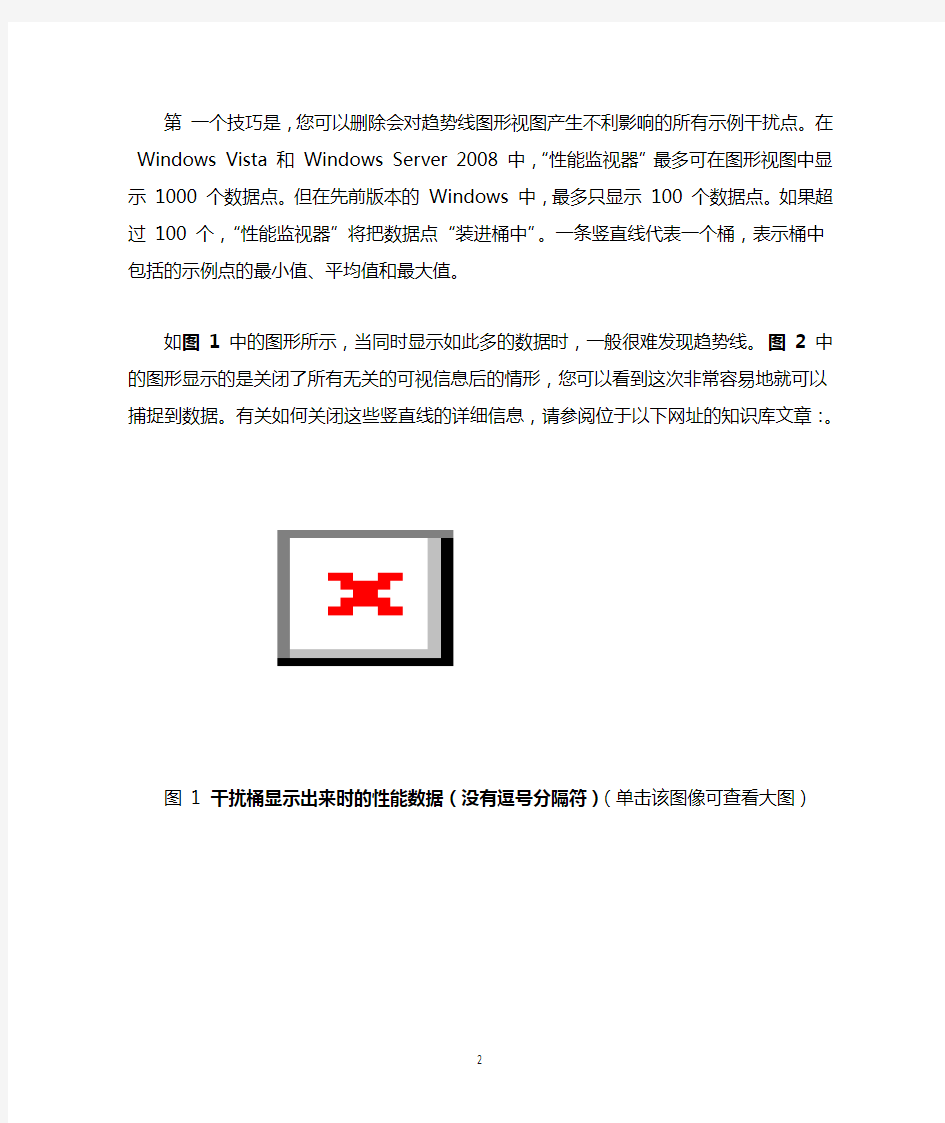
假如您周一早晨刚到办公室就遇到一位心急如焚的用户抱怨自己的服务器运行速度太慢。您会如何着手帮助他?性能
监视器是Windows? 中内置的一款非常便利的工具,可帮助您诊断有关性能的问题。
要使用“性能监视器”,您可以在命令提示符下键入 perfmon,或从“管理工具”菜单中选择“性能”或“可靠性和性能监视器”(在Windows Vista? 和 Wind ows Server? 2008 中)。要添加需要监视的性能计数器和对象,只需单击加号并从众多可能的选项中进行选择即可。
那么该如何测量服务器的脉搏呢?共有超过 60 个基本性能对象,每个对象又包含多个计数器。在本文中,我将介绍那些能够反映服务器最重要征兆的计数器,还将说明Microsoft? 服务支持工程师在排除与性能相关的故障时最常使用的典型采样间隔。
当然,在故障排除时需要有一个基准来提供关键参考点。由于服务器负载取决于业务需求并且随着业务周期的不同而随时变化,因此必须根据指定期间内的常规工作负载建立一个基准。这将允许您据此观察其变更并确定其趋势。
使结果更具可读性
在对那些代表着最重要的服务器征兆的计数器进行深入分析之前,我首先向您介绍两个小技巧,它们可以帮助您更轻松地使用“性能监视器”来测量那些重要的服务器征兆。请注意,在 Windows Vista 和 Windows Server 2008 中用不到这些技巧;但如果在较早版本的 Windows 中运行“性能监视器”,那么这两个调整工具就可以派上大用场。
第一个技巧是,您可以删除会对趋势线图形视图产生不利影响的所有示例干扰点。在 Windows Vista 和 Windows Server 2008 中,“性能监视器”最多可在图形视图中显示 1000 个数据点。但在先前版本的 Windows 中,最多只显示 1 00 个数据点。如果超过 100 个,“性能监视器”将把数据点“装进桶中”。一条竖直线代表一个桶,表示桶中包括的示例点的最小值、平均值和最大值。
如图 1中的图形所示,当同时显示如此多的数据时,一般很难发现趋势线。图2中的图形显示的是关闭了所有无关的可视信息后的情形,您可以看到这次非常容易地就可以捕捉到数据。有关如何关闭这些竖直线的详细信息,请参阅位于以下网址的知识库文章:。
图 1 干扰桶显示出来时的性能数据(没有逗号分隔符)(单击该图像可查看大图)
图 2 较为清晰的数据视图(带有逗号分隔符)(单击此图像可查看大图)
第二个技巧是在数字中添加逗号分隔符,以便能够更轻松地读取计数器中显示的值。Windows Vista 和 Windows Server 2008 默认启用逗号分隔符。但是,在先前版本的 Windows 中,“性能监视器”默认情况下是不启用逗号分隔符的。这听起来可能感觉差别并不太大,但请看一看图 1,它显示的是没有逗号分隔符的性能计数器,然后再看一看图 2,它显示的是使用逗号分隔符的计数器。我觉得后者的可读性要强得多。有关在 Windows XP 中向性能计数器添加逗号分隔符的一些简单说明,请查看位于以下网址的知识库文章:。
测量对象和测量时间
当资源达到其容量限制时就会出现瓶颈,导致整个系统的性能减慢。产生瓶颈的原因通常是资源不足或配置错误、组件出现故障以及程序提出了错误的资源请求。有五个主要资源领域可能会导致瓶颈现象并影响服务器的性能:物理磁盘、内存、进程、CPU 和网络。如果过量使用以上任意资源,服务器或应用程序的速度就可能会明显减慢甚至可能崩溃。我将逐一介绍这五个领域,提供有关计数器使用原则的指导以及提供测量服务器状态时采用的建议阈值。
由于采样间隔对日志文件的大小和服务器负载都具有非常重要的影响,因此应根据问题发生的平均消耗时间来设置采样间隔,以便能够在下次发生问题之前建立一个基准。这样您就可以找出导致问题的所有趋势。
在常规操作过程中,十五分钟是一个比较合适的建立基准的间隔。如果发生问题所消耗的时间平均约为四小时,则将采样间隔设置为 15 秒。如果发生问题的时间为八小时或更长,采样间隔时间不应少于五分钟;否则您会得到一个庞大的日志文件,致使数据分析变得异常困难。
硬盘瓶颈
由于磁盘系统存储和处理服务器上的程序和数据,因此影响磁盘使用情况和运行速度的瓶颈会极大地影响服务器的整体性能。
请注意,如果服务器尚未启用磁盘对象,则需使用命令行工具 Diskperf 来启用它们。另外还要注意,% Disk Time 可以超出 100%,因此我更倾向于使用% Idle Time\Avg. Disk sec/Read 和 Avg. Disk sec/write来更准确地了解磁盘的繁忙程度。在位于以下网址的知识库文章中,您可以找到更多有关 % Disk Time 的信息:。
以下是 Microsoft 服务支持工程师用来监视磁盘的计数器。
LogicalDisk\% Free Space 它测量选定逻辑磁盘上的可用空间百分比。请注意,如果此值低于 15%,则表示可用空间不足,操作系统无法存储关键文件。一个最直接的解决方案是增加更多的磁盘空间。
PhysicalDisk\% Idle Time 它测量磁盘在采样间隔期间的空闲时间百分比。如果此计数器低于20%,则表示磁盘系统处于满负荷状态。可考虑将当前的磁盘系统更换为速度更快的磁盘系统。
PhysicalDisk\ Avg.Disk Sec/Read 它测量从磁盘读取数据的平均时间(以秒为单位)。如果此数字大于25 毫秒 (ms),则意味着从磁盘读取数据时磁盘系统发生了延迟。对于托管SQL Server? 和 Exchange Server 的关键任务服务器,可接受的阈值要低得多,约为 10 ms。最合理的解决方案是将当前磁盘系统更换为速度更快的磁盘系统。
PhysicalDisk\ Avg.Disk Sec/Write 它测量将数据写入磁盘所需的平均时间(以秒为单位)。如果此数字大于25 ms,则意味着写入磁盘时磁盘系统发生了延迟。对于托管 SQL Server 和 Exchange Server 的关键任务服务器,可接受的阈值要低得多,约为 10 ms。可能的解决方案是将当前磁盘系统更换为速度更快的磁盘系统。
PhysicalDisk\ Avg.Disk Queue Length 它表示目前正在等待硬盘变为可用的
I/O 操作数。如果此值大于心轴数加 2,则表示磁盘本身可能也是瓶颈。Memory\Cache Bytes 它表示用于文件系统缓存的内存数量。如果此值大于 200 MB,则可能存在磁盘瓶颈。
内存瓶颈
内存不足通常是由于RAM 不足、内存泄漏或内存开关被放置在 boot.ini 中而导致的。在讨论内存计数器之前,我先介绍一下/3GB 开关。
内存越多,磁盘 I/O 活动就越少,而应用程序的性能也会因此得以改善。在 W indows NT? 中引入了 /3GB 开关,用于为用户模式程序提供更多的内存。Windows 使用 4GB 的虚拟地址空间(与系统拥有的物理 RAM 大小无关)。默认情况下,下面的 2GB 是为用户模式程序保留的,而上面的 2GB 是为内核模式程序保留的。通过使用 /3GB 开关,可将 3GB 用于用户模式进程。当然,这样做的代价是内核内存仅剩 1GB 的虚拟地址空间。这可能会产生一些问题,因为 P ool Non-Paged Bytes、Pool Paged Bytes、Free System Page Tables Entrie s 和桌面堆都争用这 1GB 的空间。因此,必须在环境中进行全面测试后才能使用 /3GB 开关。
如果怀疑自己遇到了与内存相关的瓶颈,可以考虑一下这一点。如果 /3GB 开关并非导致问题的症结,则可以使用以下计数器来诊断可能的内存瓶颈。
Memory\% Committed Bytes in Use 它测量 Committed Bytes 与 Commit Limi t 的比值,换句话说,它测量的是使用中的虚拟内存数量。如果此数值大于 80%,则表示内存不足。对此最直接的解决方案是增加更多的内存。
Memory\% Available Mbytes 它测量可用于运行进程的物理内存量(单位为兆字节)。如果此值低于总物理 RAM 的 5%,则意味着内存不足,分页活动可能会增加。要解决此问题,应增加更多的内存。
Memory\Free System Page Table Entries 它表示系统当前并未使用的页表项数量。如果此数字小于 5,000,则很可能存在内存泄漏。
Memory\Pool Non-Paged Bytes 它测量非分页缓冲池的大小(单位为字节)。在这一系统内存区域中存储的是无法写入磁盘但只要已分配就必须保留在物理内存中的对象。如果此值大于 175MB(使用 /3GB 开关时大于 100MB),则可能存在内存泄漏。一个典型的事件 ID 2019 会记录在系统事件日志中。
Memory\Pool Paged Bytes 它测量分页缓冲池的大小(单位为字节)。在这一系统内存区域中存储的是在未使用时可以被写入磁盘的对象。如果此值大于 250M B(使用 /3GB 开关时大于 170MB),则可能存在内存泄漏。一个典型的事件 I D 2020 会记录在系统事件日志中。
Memory\Pages per Second 它测量为解决硬分页错误而从磁盘读取页或将页写入磁盘的速率。如果此值大于 1,000,则可能会由于过度分页而出现内存泄漏。
处理器瓶颈
处理器出现瓶颈可能是由于处理器本身没有足够的能力,或由于应用程序效率低下导致处理器能力不足。必须仔细检查处理器是否由于物理内存不足而不得不花费大量时间来执行分页。在调查可能的处理器瓶颈时,Microsoft 服务支持工程师使用以下计数器。
Processor\% Processor Time 它测量处理器用于执行非空闲线程的已用时间百分比。如果此值大于 85%,则表明处理器性能不足,可能需要为服务器配备速度更快的处理器。
Processor\% User Time 它测量处理器在用户模式下花费的已用时间百分比。如果此值较高,则表示服务器正忙于处理应用程序。一个可能的解决方案是优化会耗尽处理器资源的应用程序。
Processor\% Interrupt Time 它测量在特定的采样间隔期间处理器用于接收和处理硬件中断的时间。如果此计数器的值大于 15%,则表示可能存在硬件问题。System\Processor Queue Length 它表示处理器队列中的线程数。如果此值经常比 CPU 数量的两倍还多,则表示服务器的处理器能力不足。
网络瓶颈
网络瓶颈顾名思义会影响服务器通过网络发送和接收数据的能力。原因可能是服务器的网卡存在问题,或者网络处于满负荷状态,需要对其进行分段。可使用以下计数器来诊断可能的网络瓶颈。
Network Interface\Bytes Total/Sec 它测量通过每个网络适配器发送和接收字节(包括分帧字符)的速率。如果发现使用的接口超过 70%,则表示网络处于满负荷状态。对于一个 100-Mbps 的 NIC 而言,使用的接口是 8.7MB/sec (10 0Mbps = 100000kbps = 12.5MB/sec* 70%)。出现这种情况时,可能需要添加一个速度更快的网卡或对网络进行分段。
Network Interface\Output Queue Length 它测量输出数据包队列的长度(以数据包为单位)。如果此值大于 2,则表示网络处于满负荷状态。可通过添加一个速度更快的网卡或对网络进行分段来解决此问题。
进程瓶颈
如果进程异常或未经优化,服务器性能将会受到严重影响。线程和句柄泄漏最终会使服务器速度减慢,过度使用处理器会使服务器变为爬行速度。在诊断与进程相关的瓶颈时,需要使用以下计数器。
Process\Handle Count 它测量某个进程当前打开的句柄总数。如果此计数器的值大于 10,000,则表示可能存在句柄泄漏。
Process\Thread Count 它测量某个进程中目前处于活动状态的线程数。如果在最小线程数和最大线程数之间此数值超过 500,则可能存在线程泄漏。Process\Private Bytes 它表示此进程已分配的且无法与其他进程共享的内存数量。如果在最小线程数和最大线程数之间此数值大于 250,则可能存在内存泄漏。
结束语
现在,您已经了解了 Microsoft 服务支持工程师都使用哪些计数器来诊断各种瓶颈问题。当然,您很可能会定制一组自己喜欢的计数器来满足您的特定需求。在每次需要监视服务器时,您可能会希望能够不必每次都手动添加所需的计数器以节省时间。幸运的是,可通过“性能监视器”中的一个选项将所有计数器都保存在一个模板中供以后使用。
您可能还没搞清楚是应该在本地还是在远程来运行“性能监视器”。以及在本地运行“性能监视器”时究竟对性能有何影响。其实它们均取决于具体的环境。如果将间隔设为至少五分钟,则对服务器的性能影响几乎可以忽略不计。
如果知道服务器存在性能问题,则您可能希望在本地运行“性能监视器”,因为当服务器的资源即将耗尽时,“性能监视器”可能无法从远程机器捕获数据。实际上从中心计算机远程运行非常适合希望监视多台服务器或将其作为基准的情形
主流存储设备的现状和优缺点分析
对于大多数企业来说,无论其规模大小,都面临各种各样的数据存储挑战:如,数据呈线速增长、需要保证应用性能和可用性、保证业务连续性、需要缩短数据备份,以及怎样应对复杂和难以管理的存储基础设施等等。企业随着规模不断的扩张,上述问题会日渐尖锐。站在企业的立场来看,他们迫切需要适合自身规模、满足其业务需求和预算的企业存储方案。 从直接存储到网络存储,数十年间,存储的技术发展一直在延续,却没有太多令人惊喜的突破。网络存储一词已经出现了十多年时间,其内涵十分丰富。市场之所以需要网络存储,主要是因为直接连接磁盘阵列无法进行高效的使用和管理。与直接连接存储相比,网络存储不仅增加了存储容量的利用率,而且降低了存储管理成本。由于允许IT管理人员利用现有的网络基础设施在多个应用之间共享磁盘阵列的存储容量,所以管理员不仅能在磁盘驱动器上缩减开支,而且还能够从一个中央位置对磁盘阵列进行维护。下面我们就对DAS、NAS、SAN、SOIP 等主流存储设备的优缺点进行分析。 DAS-直接连接存储(Direct Attached Storage) DAS即直连方式存储,英文全称是Direct Attached Storage。中文翻译成“直接附加存储”。顾名思义,在这种方式中,存储设备是通过电缆(通常是SCSI接口电缆)直接到服务器的。I/O(输入/输入)请求直接发送到存储设备。DAS,也可称为SAS(Server-Attached Storage,服务器附加存储)。它依赖于服务器,其本身是硬件的堆叠,不带有任何存储操作系统。 DAS直接连接存储已经远远不能满足企业的需求。对于多个服务器或多台PC的环境,使用DAS方式设备的初始费用可能比较低,可是这种连接方式下,每台 PC或服务器单独拥有自己的存储磁盘,容量的再分配困难;对于整个环境下的存储系统管理,工作烦琐而重复,没有集中管理解决方案。所以整体的拥有成本(TCO)较高。由于单台计算机对数据远远不能满足企业对数据的要求,这种连接方式已经在企业的解决方案中甚少被采用了。 NAS-网络附加存储(Network Attached Storage)
分析windows性能监视器常用计数器(good)
最近研究性能测试工具中发现这些所谓的性能测试工具的数据、全部来至windows操作系统提供的数据、然后通过API提供给性能测试工具、性能测试工具在用一种比较直观的图形展示出来。也就是说不部分情况下如果把你没有弄明白性能监视器中数据得意义,那么性能测试工具的那些图表对你的意义也就没有多大的用处。下面我整理了一部分windows中性能监视器中比较常用的性能计数器。 这里整理的比较多的内容:处理器对象、系统对象、逻辑磁盘对象、物理磁盘对象、内存。这些性能计数器我们经常在使用的过程中都会用得到,所以这篇文章大部分内容是这些的。 ? 1. 处理器对象(Processor Object) 一条经验规则是不要使你所监控的每个处理器的C P U使用率高于9 0%。峰值超过9 0%是可以接受的,但平均使用率超过9 0%则是应该避免的。 ? 处理器时间百分比(%Processor Time)处理器执行一个非空闲线程的时间百分比。用%1 0 0减去处理器空闲的总时间得出这个值。这是整个系统的C P U使用的一个好的指示器。 ? 特权时间百分比(%Privileged Time) 处理器用于在特权模式下(即,执行操作系统功能和运行驱动器,如I / O )工作时间的百分比。这个时间包括C P U (或C P U )用于维护中断和延迟过程调用( D P C )的时间。 ? 用户时间百分比(%User Time) 处理器用于在用户模式工作的时间百分比。这种类型的工作是由应用产生的。通常,希望极大化用户时间百分比的值,极小化特权时间百分比的值。 ? 中断时间百分比(%Interrupt Time) CPU忙于维护硬件中断的时间百分比。系统中的许多硬件部件,如鼠标、网络接口卡或磁盘控制器,都可以发出处理器中断。你可以将中断看作为Windows NT正常操作的一部分发生。 ? 中断数/秒(Interrupts/sec) 处理器每秒接收并处理的硬件中断的数量。它不包括系统 D P C,系统D P C单独计数。 ? 2. 系统对象(System Object) 系统对象与它的相关计数器衡量处理器上运行的线程的总计数据。虽然使用这些计数器不能观察一个特定处理器的工作负载或一个特定线程的行为,但它们提供了有关整个系统性能有价值的内部信息。系统计数器如下所示: ? 处理器队列长度(Processor Queue Length) 处理器队列中的线程的数量。换句话说,它 是等待运行的线程数。即使你的系统具有多个处理器,但只有一个队列用于处理器时间。计数器只记录那些准备执行但仍处于等待的线程,不是那些正在运行的线程。 ? 环境切换/秒(Context Switches/sec) 系统上的所有处理器从一个线程切换到另一个线程的组合比率。当一个正在运行的线程自动地放弃处理器,处理器由一个高优先级的待命线程抢占时发生环境切换,或在用户模式和特权(核心)模式之间切换,以使用一个执行或子系统的服务。这是线程的总和:计算机上运行在所有处理器上的所有线程的环境切换数/秒。 这个Processor Queue越大,对硬件性能的考验就越大,微软在windows2000时推荐的是如下:
一文看懂分布式存储与传统NAS、SAN优劣势
一文看懂分布式存储与传统NAS、SAN优劣势 传统SAN存储设备一般采用双控制器架构,两者互为备份,配置两台交换机与前端的服务器进行连接,这种双控制器架构方式会有以下两个方面的缺点: 1.网络带宽容易变成整个存储性能的瓶颈; 2.如果一个控制器损坏,系统的性能将大幅下降,影响存储的正常使用。 传统存储架构的局限性主要体现在以下几个方面:1、横向扩展性较差 受限于前端控制器的对外服务能力,纵向扩展磁盘数量无法有效提升存储设备对外提供服务的能力。同时,前端控制器横向扩展能力非常有限,业界最多仅能实现几个控制器的横向。因此,前端控制器成为整个存储性能的瓶颈。 2、不同厂家传统存储之间的差异性带来的管理问题 不同厂商设备的管理和使用方式各有不同,由于软硬件紧耦合、管理接口不统一等限制因素无法做到资源的统一管理和弹性调度,也会带来存储利用率较低的现象。因此,不同存储的存在影响了存储使用的便利性和利用率。 分布式存储往往采用分布式的系统结构,利用多台存储服务器分担存储负荷,利用位置服务器定位存储信息。它不但提高了系统的可靠性、可用性和存取效率,还易于扩展,将通用硬件引入的不稳定因素降到最低。优点如下: 1.高性能 一个具有高性能的分布式存户通常能够高效地管理读缓存和写缓存,并且支持自动的分级存储。分布式存储通过将热点区域内数据映射到高速存储中,来提高系统响应速度;一旦这些区域不再是热点,那么存储系统会将它们移出高速存储。而写缓存技术则可使配合高速存储来明显改变整体存储的性能,按照一定的策略,先将数据写入高速存储,再在适当的时间进行同步落盘。 2.支持分级存储 由于通过网络进行松耦合链接,分布式存储允许高速存储和低速存储分开部署,或者任意
第3章 自动数据库性能监视器
第3章自动数据库性能监视器 自动数据库性能监视器(ADDM)自动检查和报告数据库的性能问题。结果作为ADDM调查报告显示在Oracle企业管理器的数据库主页中,审查ADDM调查结果让你可以快速找出性能问题。 每个ADDM调查结果都提供了一串有关减少性能问题影响的建议,审查ADDM调查结果并执行建议是你每天正常维护数据库应该要做的事情,即使数据库处于未最佳的性能状态,你也应该继续使用ADDM监视数据库性能。 3.1 自动数据库诊断监视器概述 ADDM是构建在Oracle数据库内部的自我诊断软件,ADDM检查并分析自动工作量仓库(AWR)捕获到的数据,确定Oracle数据库可能存在的性能问题,然后它定位性能问题的根本原因,为纠正这些性能问题提供建议,并量化预计的性能收益,ADDM也可以识别不需要行动的区域。 3.1.1 ADDM分析 每次AWR快照(默认每小时一次)后就会执行ADDM分析,分析报告保存在数据库中,你可以通过Oracle企业管理器来查看这些报告,在使用本指南描述的另一个性能调整方法之前,先审查一下ADDM分析报告。 ADDM分析是从上到下执行的,首先确定症状,然后完善分析报告,指出导致性能问题的根本原因,ADDM使用DB time统计信息确定性能问题,DB time是数据库除了用户请求花去的递增式时间,包括等待时间和所有非空闲会话的CPU时间。 数据库性能调整的目标是减少给定工作量的DB time,通过减少DB time,数据库使用相同数量的资源可以支持更多用户请求,ADDM报告使用了大量DB time的系统资源,将其显示在问题区域,并按消耗的DB time数量进行倒序排序,关于DB time统计信息的更多信息请参考"时间模型统计"小节的内容。 3.1.2 ADDM建议 除了诊断性能问题外,ADDM还会给出建议解决方案,并且有时会建议多个可选的解决方案让你选择,ADDM建议包括: 硬件改造 添加CPU或修改I/O子系统配置 数据库配置 修改初始化参数配置 方案修改 对表或索引进行哈希分区,或使用自动段空间管理(ASSM) 修改应用程序 为序列使用缓存选项或使用绑定变量 使用其它顾问 在高负载SQL语句上运行SQL调整顾问或在热点对象上运行分段顾问。 ADDM应用在生产系统上受益良多,即使在开发和测试系统上,ADDM也可以提前提供潜在的性能问题警报。 性能调整是一个反复的过程,修复一个问题可能会导致瓶颈转移到系统的其它部分,即使使用ADDM分析报告,也要经过多次反复的调整才能使性能达到理想的水平。 3.1.3 Oracle真正应用集群中的ADDM 在Oracle真正引用集群(Oracle RAC)环境中,你可以使用ADDM分析整个数据库集群的性能,Oracle RAC中的ADDM会认为DB time是所有数据库实例数据库时间的总和,它只会报告集群级别的重要分析结果,例如,考虑局部各个集群节点的I/O水平就没什么意义,但所有节点的I/O水平的总和对于判定集群问题就显得很重要了。 3.2 配置自动数据库诊断监视器 3.2.1 设置初始化参数启用ADDM 默认情况下自动数据库诊断监视功能是被启用的,由初始化参数CONTROL_MANAGEMENT_PACK_ACCESS和STATISTICS_LEVEL控制。 CONTROL_MANAGEMENT_PACK_ACCESS初始化参数应该被设置为DIAGNOSTIC+TUNING(默认)或DIAGNOSTIC以确保启用自动数据库诊断监视器,如果将CONTROL_MANAGEMENT_PACK_ACCESS设置为NONE,就会禁用掉许多Oracle数据库特性,包括ADDM,强烈建议不要这么做。
突破IO瓶颈 五种解决方案各有利弊
突破I/O瓶颈五种解决方案各有利弊 HPC(高性能计算High Performance Computing,也称超级计算)历来是石油、生物、气象、科研等计算密集型应用中的首要技术问题。早期的HPC系统,主要以IBM、Cray、SGI等厂商的大型机或并行机为硬件系统平台。随着Linux并行集群技术的成熟和普及,目前HPC 技术主流已经转向以IA架构为硬件平台,以Linux并行集群为系统平台的廉价系统为主。近年来,这一技术又进一步发展,各厂商目前竞相追捧的网格计算技术,从某种意义上说,就是这一架构的延伸。鉴于Linux并行集群技术在HPC应用中的主流地位及快速发展趋势,本文主要讨论的也是这一架构中的存储系统问题。 当前Linux并行集群的困惑----遭遇I/O瓶颈 Linux并行集群中的计算资源按其功能角色不同,通常被分为两种:“计算节点”和“I/O 节点”。其中计算节点负责运行计算任务,I/O节点负责数据的存储并响应计算节点的存储请求。目前Linux并行集群一般采用单I/O节点服务多计算节点的模式。从硬件角度看,I/O 节点和计算节点都是标准的IA架构,没有本质区别。计算所需要的初始数据、计算得出的最终数据以及并行计算平台本身,都存储于I/O节点上。计算节点与I/O节点间一般采用标准NFS协议交换数据。 当一个计算任务被加载到集群系统时,各个计算节点首先从I/O节点获取数据,然后进行计算,最后再将计算结果写入I/O节点。在这个过程中,计算的开始阶段和结束阶段I/O 节点的负载非常大,而在计算处理过程中,却几乎没有任何负载。 提高各计算节点CPU频率和增加计算节点数量,可以提高集群整体的计算处理能力,进一步缩短处理阶段的时间。在当前的Linux并行集群系统中,集群系统的处理能力越来越强,每秒运算次数在迅速增长,于是集群系统真正用于计算处理的时间越来越短。然而,由于I/O能力改进不大,集群系统工作中的I/O效率没有明显进步,甚至会随着计算节点数的增加而明显降低。 实际监测结果显示,当原始数据量较大时,开始阶段和结束阶段所占用的整体时间已经相当可观,在有些系统中甚至可以占到50%左右。I/O效率的改进,已经成为今天大多数Linux 并行集群系统提高效率的首要任务。 解决I/O瓶颈的初步探讨----瓶颈到底在哪里? 在上面的系统结构图中可以看出,如果把“以太网交换”以下的部分统统看作存储系统的话,那么可能的瓶颈无外乎以下三种: 存储设备本身性能,姑且称之为“存储设备瓶颈” I/O节点与存储设备间的连接,姑且称之为“存储通道瓶颈”
BPC应用性能监控平台实施方案
BPC应用性能监控平台 实施方案 Business Performance Center
目录 第1章前言 (3) 1.1编写目的 (3) 1.2文档说明 (3) 1.3BPC技术优势 (3) 第2章实施内容 (5) 2.1BPC部署分析 (5) 2.2BPC逻辑架构图 (6) 2.3BPC物理拓扑图 (6) 第3章资源配置和软硬件实施 (8) 3.1系统资源配置清单 (8) 3.1.1服务器配置 (8) 3.1.2软硬件配置 (8) 3.1.3服务器系统及软件安装 (8) 3.1.4服务路径图配置 (15) 3.1.5网络镜像要求 (15) 3.1.6网络访问规则 (17)
3.2实施人员 (17) 第4章案例认证 (18) 4.1成功案例 (18) 4.1.1某银行卡交易组织 (18) 4.1.2某股份制商业银行 (19) 第5章风险分析 (21) 5.1BPC交易性能监控平台风险 (21) 5.2被管系统风险 (21) 第6章解决方案 (22) 6.1BPC交易性能监控平台解决方案 (22) 6.2被管系统解决方案(回退方案) (22)
第1章前言 1.1编写目的 本文为BPC交易性能监控系统上线实施工作提供技术参考。 1.2文档说明 本文档用于BPC系统规范上线参数配置。 1.3BPC技术优势 BPC采用旁路的被动流量获取方式,利用交换机SPAN将网络数据包镜像并分析,数据采集Smart Probe和解码引擎DP运行在独立的BPC服务器上,对被管应用完全无影响。 BPC基于统一的高精度时钟源给交易记录打时间戳,请求和响应时间计算基于交易级请求和响应关联。 物理部署方式:
有效提升存储性能的十大方法
目前存储行业中很多公司都在开发与存储优化相关的产品和技术,既有优化主机端访问的方案,也有提升SAN存储性能的技术,这是一个很有潜力的领域。在这里,本文将要介绍一些能够有效提升存储性能的方法,而以往我们却经常忽视它 们。 首先,排除故障 网络存储的应用环境是相当复杂的,各种不 同的硬件和软件要能够顺利的实现互操作。 所以,导致存储系统性能不佳的最常见的原 因可能是配置错误,也可能是一个或多个组 件发生故障。因此,优化存储性能的第一步 就是要看看现有的存储I/O堆栈是不是有问 题。 检查服务器和存储阵列的日志,看看是否有物理设备故障告警、I/O重传、路径切换以及超时等明确的提示。再试着去逐个分析故障组件,从与线缆相关的连接组件开始。收发端口以及线缆的问题不容易发现,但通常会严重的影响性能。在遭受物理冲击的时候,这些东西经常会损坏,因此,在数据中心里安装、迁移或搬走设备时要特别的小心。 1. 更新固件和驱动程序 厂商会不断的通过软件升级来修复产品中的bug并增加新功能。聪明的做法是把存储网络中所有组件的驱动程序和固件都升级到最新版本,定期做,提前测试、调试和升级。我们看到Microsoft和VMware都在积极地为其产品—Windows 和vSphere的存储部分增加新的性能增强特性,但通常我们看不到太多的宣传。比如Microsoft推出的SMB 2.0和2.1,可以明显的提升Windows文件共享的性能,尤其是在低带宽的网络环境中。还有新版的VMFS和 NTFS文件系统在性能和可扩展性方面也有改善。所以,平时要多浏览存储方面的博客和媒体,以便了解最新的相关动态。 要注意的是,并不是所有的版本升级都值得我们花费时间和精力,而且有时候升级的风险还很高。所以,首先要确保所有相关的厂商能够支持你现有的设备及配置,并且有充分的测试,绝对不能在生产系统中使用测试版代码。作为一个系统管理员,我倾向于保守一些,我会等到有其他人出了相关验证报告之后,自己才会尝试升级,以免冒险。 2.降低负载 大多数调优的方法都着眼于定位和消除存储的性能瓶颈,但是换一个角度,也许我们还应该考虑如何减少I/O负载的产生。比如,同数据库管理员一起对查询的效率和性能进行调优,就可以节省大量的查询等待时间。 所以,减少I/O负载对每个人和每个应用来说都是有好处的。
性能监视器的使用
性能监视器 【实验目的】 1)1)性能监视器的运用。 2)3)理解网络层次结构中各层数据的包装关系。 3)4)捕捉ping命令相关协议的数据包,并分析结构。 【实验环境】 具备IIS的Windows 2003 Server计算机、局域网、Windows 20003Server安装光盘。【实验重点及难点】 重点:掌握网络监视器使用方法,深刻体会网络层次结构中各层数据的包装关系,学会分析常用数据包的结构。 【实验内容】 一、监视事件 IIS中的网站是靠IIS服务来实现的,例如Web站点依赖于WWW服务,故服务启动失败这样的事件往往暗示着站点不能正常工作的原因。此外,象TCP/IP错误,网络硬件设备错误这样的事件往往也是导致服务器不能正常工作的罪魁祸首。当系统提示出错或者IIS 出现某种异常情况时,有经验的管理员通常先检查事件查看器所记录的事件。 单击【开始】、【程序】、【管理工具】、【事件查看器】打开如右图所示的事件查看器。全部事件分别保存在三个事件日志中:应用程序日志、安全日志和系统日志,其包含的事件种类如下: 对于IIS服务器而言,系统日志中记录的事件显得更加重要。如图,在事件查看器控制树中选择系统日志,则右侧窗格列出已经被记录的全部事件,事件分为:错误、警告、信息等不同类型。 事件列表中仅显示有关事件发生的时间、来源、分类和用户等有限信息,为了详细查看某一事件的描述或信息代码,应双击列表中的事件,查阅事件属性对话框。如右图所示,在事件属性对话框中详细描述事件发生的情况和可能的原因,典型的事件还给出了数据代码供程序员调试使用。单击事件属性对话框中的上下箭头可以继续查看上一个或下一个事件的详细信息。 二、性能监视器 通过日志文件的方式对服务器进行长期监视,得到系统对象的平均特性。 利用日志文件进行及监视的方法如下: 1、在性能监视器中展开【系统日志和警报】节点,右击【计数器日志】,选择【新建 日志设置】。 2、在【新建日志设置】对话框中输入新日志名称,单击【确定】。 3、如图所示在新日志属性对话框的【常规】选项卡中单击【添加】打开计数器对话 框,指定该日志文件记录的计数器,单击【确定】返回。 4、在【数据采样间隔】栏中指定计数器数据多久被采集一次,注意,过密的采集间隔会影响系统的正常工作并造成巨大的日志文件。 5、在【计划】选项卡中指定日志启止时间,可选的方式有:手动、指定起止时间或者指定记录时间。单击【确定】。 6、如右图所示,如果选择手动启止日志,则在日志列表中右击日志,选择【开始】, 日志图标变为绿色。 添加以下计数器,观察图表变化。 1) 查找内存瓶颈 在性能工具中使用下列计数器标识出现瓶颈的内存资源: (a)System Processor Queue Length (b)Memory Pages/sec
分布式存储发展趋势及技术瓶颈分析
内容目录 1核心观点 (3) 1.1核心推荐逻辑 (3) 1.2我们区别于市场的观点 (3) 2分布式存储将成为下一代互联网基础设施 (3) 2.1以IPFS 协议为代表的分布式存储带来新思路 (3) 2.2分布式存储将带来互联网基础架构变革 (7) 3分布式存储开辟互联网基础设施产业新格局 (9) 3.1分布式存储开发新的存储市场 (9) 3.2分布式存储已和传统存储不断融合应用 (10) 4分布式存储面临的技术瓶颈与发展机遇 (12) 4.1数据价值分层是分布式存储经济激励的关键 (12) 4.2I/O 性能瓶颈需要底层和应用层联合优化解决 (13) 4.3服务质量保障 (15) 4.4在应用、运营层面中心化组织与分布式存储将进一步融合 (15) 图表目录 图表1:IPFS 协议的分布式系统 (4) 图表2:IPFS 协议构架 (4) 图表3:集中化的版本控制系统 (5) 图表4:分布式版本控制系统 (5) 图表5:Merkle DAG 数据结构及功能特点 (6) 图表6:DHT 网络工作原理 (6) 图表7:全球数据圈每年规模 (7) 图表8:IPFS 协议关注的基础问题 (7) 图表9:IPFS 与HTTP 协议的对比 (8) 图表10:IPFS 与HTTP 寻址方式对比 (8) 图表11:全球数据量增长状况 (9) 图表12:中国云存储市场规模及增速 (9) 图表13:中国公有云市场规模及增速 (9) 图表14:个人云盘行业用户渗透率及MAU (10) 图表15:储迅部分合作伙伴 (11) 图表16:高性能分布式文件系统 (11) 图表17:CRUST 技术架构:工作量证明层MPoW、区块链共识层GPoW 及分布式云存储/计算层 (12) 图表18:CRUST 部分合作伙伴 (12) 图表19:数据价值分层是分布式存储经济激励的关键 (13) 图表20:IPFS 与HTTP 性能对比:远程读取操作的平均延迟 (14) 图表21:IPFS 与HTTP 性能对比:远程读取操作的延迟范围 (14) 图表22:IPFS 与HTTP 性能对比:远程读取操作的吞吐量 (14) 图表23:分布式存储面临的技术瓶颈与发展机遇 (15)
性能监视器使用略谈(有关瓶颈)
假如您周一早晨刚到办公室就遇到一位心急如焚的用户抱怨自己的服务器运行速度太慢。您会如何着手帮助他?性能 监视器是Windows? 中内置的一款非常便利的工具,可帮助您诊断有关性能的问题。 要使用“性能监视器”,您可以在命令提示符下键入 perfmon,或从“管理工具”菜单中选择“性能”或“可靠性和性能监视器”(在Windows Vista? 和 Wind ows Server? 2008 中)。要添加需要监视的性能计数器和对象,只需单击加号并从众多可能的选项中进行选择即可。 那么该如何测量服务器的脉搏呢?共有超过 60 个基本性能对象,每个对象又包含多个计数器。在本文中,我将介绍那些能够反映服务器最重要征兆的计数器,还将说明Microsoft? 服务支持工程师在排除与性能相关的故障时最常使用的典型采样间隔。 当然,在故障排除时需要有一个基准来提供关键参考点。由于服务器负载取决于业务需求并且随着业务周期的不同而随时变化,因此必须根据指定期间内的常规工作负载建立一个基准。这将允许您据此观察其变更并确定其趋势。 使结果更具可读性 在对那些代表着最重要的服务器征兆的计数器进行深入分析之前,我首先向您介绍两个小技巧,它们可以帮助您更轻松地使用“性能监视器”来测量那些重要的服务器征兆。请注意,在 Windows Vista 和 Windows Server 2008 中用不到这些技巧;但如果在较早版本的 Windows 中运行“性能监视器”,那么这两个调整工具就可以派上大用场。 第一个技巧是,您可以删除会对趋势线图形视图产生不利影响的所有示例干扰点。在 Windows Vista 和 Windows Server 2008 中,“性能监视器”最多可在图形视图中显示 1000 个数据点。但在先前版本的 Windows 中,最多只显示 1 00 个数据点。如果超过 100 个,“性能监视器”将把数据点“装进桶中”。一条竖直线代表一个桶,表示桶中包括的示例点的最小值、平均值和最大值。 如图 1中的图形所示,当同时显示如此多的数据时,一般很难发现趋势线。图2中的图形显示的是关闭了所有无关的可视信息后的情形,您可以看到这次非常容易地就可以捕捉到数据。有关如何关闭这些竖直线的详细信息,请参阅位于以下网址的知识库文章:。
性能测试的瓶颈分析
通过Windows Resource进行性能分析 1、内存分析方法 内存分析用于判断系统有无内存瓶颈,是否需要通过增加内存等手段提高系统性能表现。 内存分析需要使用的计数器:Memory类别和Physical Disk类别的计数器。内存分析的主要方法和步骤: (1)首先查看Memory\Available Mbytes指标 如果该指标的数据比较小,系统可能出现了内存方面的问题,需要继续下面步骤进一步分析。 注:在UNIX/LINUX中,对应指标是FREE(KB) (2)注意Pages/sec、Pages Read/sec和Page Faults/sec的值 操作系统会利用磁盘较好的方式提高系统可用内存量或者提高内存的使用效率。这三个指标直接反应了操作系统进行磁盘交换的频度。 Pages/sec的值推荐为0~20,如果大于80,就可以怀疑可能有内存问题。 但Pages/sec值不一定就表明有内存问题,也可能是运行使用内存映射 文件的程序所致。 Page Faults/sec说明每秒发生页面失效次数,页面失效次数越多,说明操作系统向内存读取的次数越多。此时需要查看Pages Read/sec的计数 值 Pages Read/sec该计数器的阀值为5,如果计数值超过5,则可以判断存在内存方面的问题。 注:在UNIX/LINUX系统中,对应指标是(page)si和(page)so. (3)根据Physical Disk计数器的值分析性能瓶颈 对Physical Disk计数器的分析包括对Page Reads/sec和%Disk Time及Aerage Disk Queue Length的分析。如果Pages Read/sec很低,同时%Disk Time和Average Disk Queue Length的值很高,则可能有磁盘瓶颈。但是, 如果队列长度增加的同时Pages Read/sec并未降低,则是内存不足。 注:在UNIX/LINUX系统中,对应的指标是Reads(Writes)per sec、Percent of time the disk is busy和Average number of transactions waiting for service.
Win7自带可视化“性能监视器”解析
一些朋友在使用电脑时,喜欢使用Win7上的小工具比如CPU监控,内存占用监控等小部件,在一些第三方软件中一般也可以见到,比如鲁大师、优化大师之类的。对这些数据的采集,实际上我们可以查看硬件或者程序的工作状况曲线,一般在测试中比较常见。通过任务管理器我们也能查看到CPU、内存资源状况,但数据依然不够详细。很多朋友可能不太了解在win7系统里就有一个“性能监视器”,用它可以实时检查运行程序影响计算机性能的方式,通过收集的这些日志数据,我们可以分析出很多东西。 接下来就让我带领大家一起来认识一下win7系统里的“性能监视器”。 点击开始-运行(或者按Win+R键打开运行对话框),输入“perfmon”, 然后回车。 确定后就可以进入“性能监视器”,在这里我们看到有监视工具、数据收集器集、报告几个菜单。如图:
下面让我们了解一下性能监视器的一些特性: Windows 性能监视器使用可合并进数据收集器集的性能计数器、事件跟踪数据和配置信息。 性能计数器:是系统状态或活动情况的度量单位。它们可以包含在操作系统中或作为个别应用程序的一部分。Windows 性能监视器以指定的时间间隔请求性能计数器的当前值。 事件跟踪数据:是从跟踪提供程序收集到的,这些跟踪提供程序是操作系统或者用于报告操作或事件的个别应用程序的组件。可将多个跟踪提供程序的输出合并到一个跟踪会话中。 配置信息:是从Windows 注册表项值收集到的。Windows 性能监视器可以在指定时间或间隔记录注册表项值作为日志文件的一部分。 使用性能监视器 性能监视器是一种简单而功能强大的可视化工具,用于实时以及从日志文件中查看性能数据。使用它,可以检查图表、直方图或报告中的性能数据。 应该说,这个win7性能监视器看上去还是很强大的,正在运行的程序,资源占用,CPU、内存、磁盘、网络等数据,一目了然,在这里也可以结束程序进程,所以,这里看上去更是一个增强的任务管理器。当然,根据需求的不同,相信您对win7中的这个性能监视器会有更大的分析用途。
windows 性能监视器使用及解释
windows 性能监视器使用及解释 Windows XP系统自带的性能监视器,如下图所示: 如果要查看系统的内存占用、CPU占用等性能信息,大家通常会想到Windows的任务管理器,不过在Windows 2000/XP中还有一个功能更为强大的工具,可以查看更为详细的系统性能信息。通过这些数据可以了解系统的工作状态以及资源的使用情况,而且它还具备日志记录和警报功能。根据日志记录可以诊断系统性能问题,从而优化系统。通过警报功能则可以监视系统中的性能数据,当达到指定条件时及时通知用户,可谓是电脑的“火警”监测器(下面主要以Windows XP 为例,Windows 2000基本相同)。
打开“火警”监测器 单击“控制面板→管理工具→性能”,或在开始菜单“运行”栏中输入“Perfmon.msc”即可打开系统性能管理工具,在左边可以看到功能分为“系统监视器”和“系统日志和警报”两大模块。 系统监视器——透过现象看本质 1.理解重要概念 系统监视器以图形方式实时显示出指定系统性能数据。在使用前,首先需要理解一些概念的含义。 (1)性能对象:所谓性能对象,就是指影响系统性能表现最关键的几个部件:CPU、内存、硬盘等。Windows XP从它们那里获得性能数据。要监视系统状态,首先就要选择这些对象。 (2)性能计数器:上面提到的关键部件的性能随时都在变化,是动态的数据,所以必须有一台“摄像机”随时监控它们,并把记录下来的性能表现随时回放给我们。每个性能对象的计数器就扮演着这样的角色,每个计数器用于描述与性能有关的特定方面的数据。为了统一衡量标准,所以性能数据都以具体数值来表示。例如,“Memory”(内存)对象提供的“Pages/sec”(分页/秒)计数器跟踪虚拟内存读取和写入速度,也就是每秒处理的分页数。 什么是分页(Page)? 还记得我们今年第5期《虚拟内存到底应该怎么设?》吗?里面介绍了“Page”这个概念,再让我们一起复习一下吧:为了便于管理和存放数据,Windows会将物理内存(RAM)与虚拟内存分割成许多小块,称为Page(分页),每个Page为4KB,它也是内存在Windows系统中的单位,每个Page都有编号。程序运行时,系统就会将该程序所需文件先从硬盘调入并保存到这些内存分页中,之后要用那个文件,只需指明文件所在相应分页的编号即可,调用起来非常方便。Windows 2000/XP的虚拟内存文件Pagefile.sys被称为分页文件(或页面文件)。 2.如何阅读监视器中的数据 在Windows XP中,系统监视器默认会装入三个性能计数器:“Pages/sec”(内存
存储性能瓶颈的成因、定位与排查
介绍 企业数据存储性能瓶颈常常会发生在端口,控制器和磁盘,难点在于找出引起拥塞的单元,往往需要应用多重工具以及丰富的经验来查找并解决。 本文详细阐述存储瓶颈发生最常见的四种情况,可能发生的拥塞点,需要监控的参数指标,以及部署存储系统的最佳实践。 更多信息 数据存储瓶颈的四个常见场景: 以下是储瓶颈发生最常见的四种典型情况: 1. 当多个用户同时访问某一业务应用,无论是邮件服务器,企业资源规划(ERP)系统或数据库,数据请求会累积在队列中。单个I/O的响应时间开始增长,短暂延时开始转变成为漫长的等待。 这类响应时间敏感型应用的特征是,很多随机请求,读取比写入更多,I/O较小。最好的方法是:将负载分布在多块磁盘上,否则可能造成性能瓶颈。 如果应用增加了更多用户,或应用IOPS请求增加,则可能需要在RAID组中添加更多磁盘,或数据可能需要跨越更多磁盘,在更多层级做条带化。 存储在这样的情况下往往首先被怀疑,但大多数情况下并非存储引发,原因可能在于网络、应用或服务器。 2. 带宽敏感型应用——如数据备份,视频流或安全登录,这类应用当多个用户同时访问大型文件或数据流时可能造成瓶颈。 定位这一问题存储管理员应当从备份服务器开始一路向下检查至磁盘,原因可能存在于这一通路的任何地方。 问题不一定发生在存储,可能是由于备份应用创建的方式或是磁带系统的工作方式引起的。如果瓶颈定位于存储,那么可能是由于服务I/O的磁盘数量不足,在控制器造成争用,或是阵列前端口带宽不足。 性能调优需要针对不同应用程序负载来完成。针对大型文件和流数据的调优并不适合于小型文件,反之亦然。这也就是为什么在大多数存储系统中往往做一个平衡,需要用户尝试并找出系统的折中。用户通常需要优化吞吐量或IOPS,但并不需要对两者同时优化。 3. RAID组中的磁盘故障。特别是在RAID 5中会造成性能的下降,因为系统需要重建校验数据。相比数据读写操作,重建会对性能造成更大影响。 即便坏盘是造成故障的根源,但控制器还是可能成为瓶颈,因为在重建过程中它需要不停地服务数据。当重建完成时,性能才会恢复正常。
千万不能被忽略的Win 7性能监视器的系统工具
有没有期待系统吧今天会为大家带来点什么呢?呵呵,大家可能注意到标题了,没错就是我们会忽略掉的一个系统工具。为什么会给大家介绍这个工具呢,是因为我本身的一次经历让我注意到了这个工具的存在价值,前几天电脑经常会反应慢,很卡,但是自我感觉不是硬件的问题,而且运行的程序不应该太占资源,想来想去不知道所以然,就想到了想要看看是什么原因造成了这样的状态,用什么方法呢?突然灵光一闪想到了以前用过的一个工具-性能监视器,它的作用是什么呢?顾名思义就是帮助我盟监视电脑性能的,里面包含硬件,软件等在运行时的状态及资源使用情况,下面我就为大家详细介绍一下。 性能监视器的打开方法有两种。 1.点击“开始”-“控制面板”-“管理工具”-“性能监视器” 2.点击“开始”-在搜索框中输入“perfmon.msc”回车 使用方法 打开性能监视器后是这个样子的 首先我们先要创建一个根据我们需求定制的性能监视器,右键单击“性能监视器”-“新建”-“数据收集器集” 在“名称”框中输入自己创建的名称(随意),单击“下一步” 将数据保存到自己创建的路径下,单击“下一步” 单击“完成” 这样可不算完哦,下面我们就要详细的配置我们的监视器了,我们所创建的监视器在哪了呢,我们打开“数据收集器集”-“用户定义”里面就发现了我们所创建的监视器了,同时在“报告”-“用户定义”下同时会创建一个相对应的报告文件。 首先单击“test”监视器,在右侧右键单击“系统监视器日志”选择属性。在这里面我们可以进行相应的计数器的添加,以及一些具体参数的设定。 这里我们主要看看计数器的添加,点击添加,我们可以根据自己的需要来添加相应的计数器,当然如果大家对各个计数器不太了解,不知道它们具体的功能,我能可以点住计数器,勾选左下角的显示描述,在描述中就能够看到相应的内容描述,然后选中我们所需的计数器在点击添加就可以了。
软件性能瓶颈分析方法及优化
软件性能瓶颈分析方法及优化 影响软件应用性能的因素有很多,下面简单介绍下其中几种影响因素及分析方法。 一、性能瓶颈分析 1、内存分析 内存的使用情况是系统性能中重要的因素之一,频繁的页交换及内存泄露都会影响到系统 的性能(这里主要以Windows系统为主)。 内存分析用于判断系统有无遇到内存瓶颈,是否需要通过增加内存等手段提高系统性能表现。 (1)、查看Memory\Available Mbytes指标 在对系统进行操作系统级别的内存分析时,首先需要通过该指标(Available Mbytes:Windows系统自带计数器的一个计数值)建立一个初步的印象,了解性能测试过程中 系统是否仍然有足够的内存可用。如果该指标比较小,系统可能存在内存不足方便的问题,这时需要继续依据具体问题进行下一步分析。 (2)、注意Pages/sec、Pages Read/sec和Page Faults/sec的值 操作系统经常会利用磁盘交换方式提高系统的可用内存量或内存使用效率。Windows和Unix操作系统都提供了类似的方法来支持磁盘交换计数,而这三个指标直接反应了操作系统进行磁盘交换的频度。 如果Pages/sec的计数持续高于几百,很可能有内存方面的问题产生,但Pages/sec的 值很大不一定表明内存有问题,而可能是运行使用内存映射文件的程序所致。 Page Faults/sec值表示每秒发生的页面失效次数,页面失效次数越多,说明操作系统向 内存读取的次数越多。 Pages Read/sec的计数值阈值为5,如果计数值超过5,则可以判断存在内存方面的问题。(3)、根据Physical Disk计数器的值分析性能瓶颈 对Physical Disk计数器的分析包括对Pages Read/sec和%DiskTime及Average Disk Queue Length的分析。如果Pages Read/sec的值很低,同时%DiskTime和 Average Disk Queue Length的值很高,则可能是磁盘瓶颈;但如果队列长度增加的同 时Pages Read/sec并未降低,则是由于内存不足。 2、处理器分析 处理器(CPU)也可能是系统的瓶颈,下面是针对处理器进行分析的步骤: (1)、查看System\%Total Processor Time性能计数器的计数值 该计数值用于体现服务器整体的处理器利用率;对于多处理器系统而言,该计数值体现的 是所有CPU的平均利用率。如果该数值持续超过90%,则说明整个系统面临着处理器方 面的瓶颈,需要通过增加处理器来提高性能。 注意事项:由于操作系统本身的特性,在某些多CPU系统中,该数据本身并不大,但如果CPU之间负载状况极不均衡,也应该视作系统产生了处理器方面的瓶颈。 (2)、查看每个CPU的Processor\%Processor Time、Processor\%User Time和Processor\%Privileged Time
各类服务器性能瓶颈分析
葵芳智能硬件各类服务器性能瓶颈分析 如要对服务器的性能进行优化,首先要了解服务器的用途和影响这类服务器性能的主要因素。一旦因素被确定,就可以有效地解决性能问题。下边葵芳智能硬件服务器解决方案专家李伟和大家共同讨论通用服务器类型和各类服务器性能的瓶颈。 一、葵芳域控制服务器 域控制服务器提供认证服务,实现对网络资源进行管理,包括用户、设备、计算机。维护并实施安全策略,提供一个可靠的网络环境。 具有以下的功能: 1、用户认证 2、资源访问认证 3、安全控制 例如:LDAP 和Microsoft’s Active Directory. 可能成为Windows 2003域控制器的性能瓶颈的硬件子系统依次为: 1 内存 2 网络 3 CPU 二、葵芳文件服务器 文件服务器用来根据客户端的请求保存、查找和更新数据。因此, 影响性能的主要因素是数据传输和网络子系统的速度。可用内存的数量直接影响网络缓冲区和I/O缓存的访问速度。处理器速度对文件服务器的性能影响不大。对于大规模网络环境,还要考虑文件服务器的位置。尽量放在靠近核心交换机的高速主干网。 影响文件服务器性能的硬件子系统依次为: 1 网络 2 内存 3 硬盘 三、葵芳打印服务器 打印服务器以假脱机方式将客户端的打印请求存到打印缓冲池(磁盘)实现打印管理。打印设备本身会影响打印性能,有限的内存容量需要更长的时间支持慢速的打印设备。因此,数据传输速度和内存配置成为影响性能的主要因素。缺省情况下,缓冲池目录位于与操作系统相同的磁盘中。建议改到其它磁盘分区中。 影响打印服务器性能的硬件子系统依次为: 1 内存 2 硬盘 3 CPU 四、葵芳数据库服务器 数据库服务器主要提供数据存储、查询、找回和升级。主要有IBM DB2, Microsoft SQL
Windows 性能监视器的一些基本指标
Windows 性能监视器的一些基本指标(CPU,内存,硬盘参数)Windows -Processor 指标名称指标描述指标范围指标 单位 CPU利用率 (% Processor Time)% Processor Time指处理 器执行非闲置线程时间的 百分比。这个计数器设计 成用来作为处理器活动的 主要指示器。它通过在每 个时间间隔中衡量处理器 用于执行闲置处理线程的 时间,并且用100%减去该 值得出。可将其视为范例 间隔用于做有用工作的百 分比。 根据应用系统情况, 在80%±5%范围内波 动为宜。过低,则服 务器CPU利用率不 高;过高,则CPU可 能成为系统的处理瓶 颈。 % 中断率(Interrupts/sec.)每秒钟设备中断处理器的 次数。在完成一个任务或 需要注意时,装置会发出 中断讯号给处理器。可以 产生中断的装置包括系统 定时器、鼠标、数据通讯 取决于处理器,越低 越好;不宜超过 1,000; 如果该值显著增加而 系统活动没有相应的 增加,则表明存在硬 次 /sec
联机、网络卡以及其它的外部装置。在中断过程中,一般的执行绪执行将被暂停,而且一个中断可以使处理器切换到另一个具有较高优先等级的执行绪。频率中断是频繁和周期性的,并且中断动作在背景执行。件问题,需要检查引起中断的网络适配器、磁盘或其他硬件。 系统调用率System Call/sec. 指运行在计算机上的所有 处理器调用操作系统服务 例行程序的综合速率。这 些例行程序执行所有在计 算机上的如安排和同步活 动等基本的程序,并提供 对非图形设备、内存管理 和名称空间管理的访问。 如果Interrupts/sec 大于System Calls/sec.,则系统中 某一硬件设备产生过 多的中断。 次 /sec Processor Queue Length 处理器队列的线程数量。 此计数器只显示就绪线 程,而不是正在运行的线 程。 如果处理器队列中总 是有两个以上的线程 通常表示处理器堵 塞。 进程切换率Context Switches/sec 指计算机上的所有处理器 全都从一个线程转换到另 一个线程的综合速率。当 如果此计数器的数值 较大,则表明锁定竞 争很激烈,或者线程
